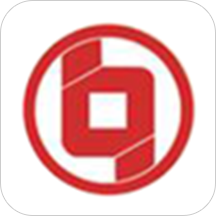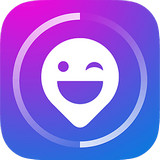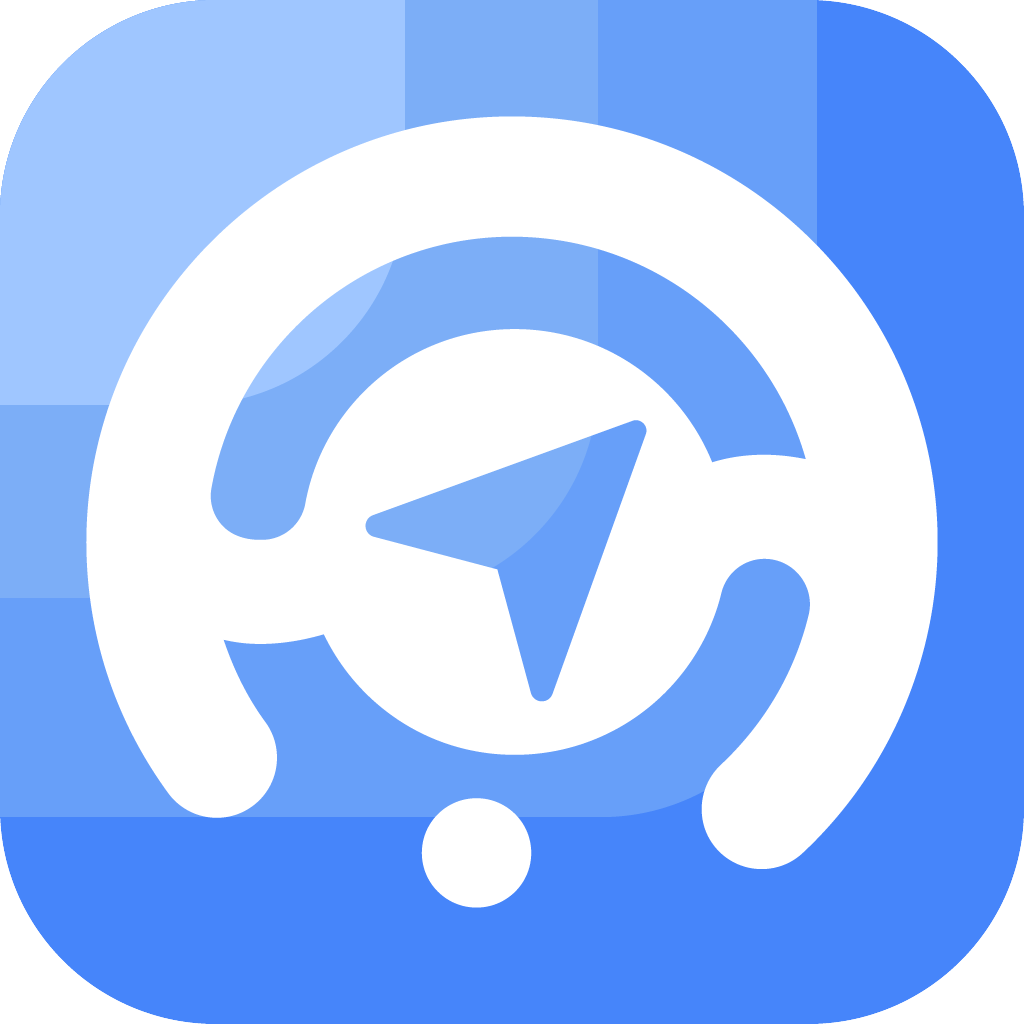win7系统如何设置屏幕刷新率
在使用windows 7系统时,调整屏幕刷新率可以帮助你改善显示效果,减少屏幕闪烁,或者适应特定的硬件需求。以下是一个详细的指南,帮助你全面了解如何在win7系统中调整屏幕刷新率。
找到“显示设置”
首先,你需要找到win7系统中的“显示设置”选项。这可以通过两种方式实现:

1. 右键桌面:右键点击桌面上的任意空白处,然后选择“屏幕分辨率”选项。
2. 控制面板:点击“开始”菜单,选择“控制面板”,然后在控制面板中找到并点击“显示”图标。

调整屏幕刷新率
进入“显示设置”界面后,你将看到一系列与显示相关的选项。要调整屏幕刷新率,请按照以下步骤操作:
1. 点击“高级设置”:在屏幕分辨率界面中,找到并点击“高级设置”选项。这将打开一个新的对话框,通常显示为“通用即插即用显示器”属性。
2. 选择“监视器”选项:在新的对话框中,找到并点击“监视器”选项卡。
3. 调整刷新率:在监视器设置中,你将看到一个名为“屏幕刷新率”的选项。默认情况下,屏幕刷新率可能设置为60hz。你可以通过点击下拉菜单来选择不同的刷新率,如75hz、85hz等。win7旗舰版系统通常支持多种刷新率选项。
保存设置
选择完合适的刷新率后,别忘了保存你的设置。
1. 点击“应用”:在监视器设置中,选择完刷新率后,点击“应用”按钮。这将应用你的新设置,并可能要求你确认更改。
2. 确认更改:如果系统要求你确认更改,请点击“确定”以继续。此时,你的屏幕刷新率已经调整为新的设置。
注意事项
在调整屏幕刷新率时,有几点需要注意:
1. 显示器支持:不同的显示器支持不同的刷新率。如果你选择了一个不被你的显示器支持的刷新率,屏幕可能会出现闪烁或变黑的情况。此时,系统会自动恢复到之前的设置。如果遇到这种情况,请重新选择一个适合你显示器的刷新率。

2. 分辨率与刷新率的关系:屏幕的分辨率和刷新率是相互影响的。在带宽不变的情况下,分辨率越高,刷新率就越低。因此,在调整刷新率时,你可能需要考虑调整分辨率以获得最佳效果。
通过以上步骤,你可以轻松地在windows 7系统中调整屏幕刷新率。希望这篇文章能帮助你更好地了解如何操作,并改善你的显示效果。